
Table des matières:
- Auteur John Day [email protected].
- Public 2024-01-30 09:07.
- Dernière modifié 2025-01-23 14:46.


C'était le résultat final de nos efforts aujourd'hui. C'est un thermomètre qui vous permettra de savoir à quel point il fait chaud dans votre pièce, en utilisant une bande LED RVB placée dans un récipient en acrylique, qui est connecté à un capteur de température pour lire la température. Et nous utiliserons PICO pour donner vie à ce projet.
Étape 1: Composants

- PICO, disponible sur mellbell.cc (17 $)
- Bande LED RVB de 1 mètre
- 3 transistor TIP122 Darlington, un paquet de 10 sur ebay (3,31 $)
- 1 pilote PWM 12 bits 16 canaux PCA9685, disponible sur ebay (2,12 $)
- source d'alimentation 12v
- 3 résistances de 1k ohm, un lot de 100 sur ebay (0,99$)
- Une planche à pain, disponible sur ebay (2,30 $)
- Fils de cavalier mâle - femelle, un paquet de 40 sur ebay (0,95 $)
Étape 2: Alimentation de la bande RVB avec des transistors et une source d'alimentation

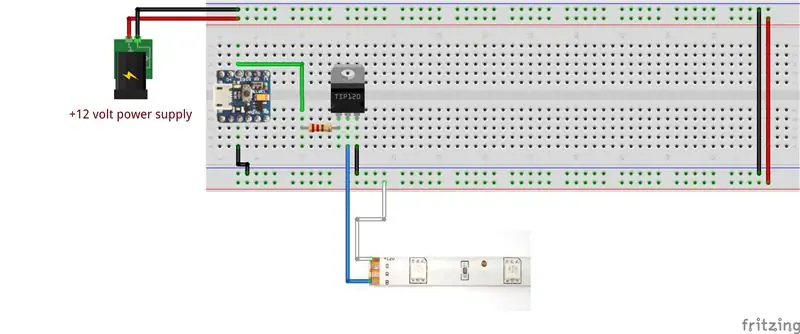

Les bandes LED sont des circuits imprimés flexibles qui sont peuplés de LED. Ils sont utilisés de plusieurs manières, car vous pouvez les utiliser dans votre maison, votre voiture ou votre vélo. Vous pouvez même créer des vêtements RVB cool en les utilisant.
Alors, comment fonctionnent-ils ? C'est en fait assez simple. Toutes les LED de la bande LED sont connectées en parallèle et agissent comme une énorme LED RVB. Et pour le faire fonctionner, il vous suffit de connecter la bande à une source d'alimentation 12v à courant élevé.
Pour contrôler la bande LED avec un microcontrôleur, vous devez séparer la source d'alimentation de la source de contrôle. Parce que la bande LED a besoin de 12v et que notre microcontrôleur ne peut pas offrir autant de tension de sortie, c'est pourquoi nous connectons une source d'alimentation externe 12v à courant élevé, tout en envoyant les signaux de contrôle de notre PICO.
De plus, la consommation de courant de chaque cellule RVB est élevée, car chaque LED qu'elle contient - les LED rouge, verte et bleue - a besoin de 20 mA pour fonctionner, ce qui signifie que nous avons besoin de 60 mA pour allumer une seule cellule RVB. Et c'est très problématique, car nos broches GPIO ne peuvent fournir qu'un maximum de 40 mA par broche, et la connexion directe de la bande RVB à PICO la brûlera, alors ne le faites pas.
Mais, il existe une solution, et elle s'appelle le transistor Darlington qui est une paire de transistors qui a un gain de courant très élevé, ce qui nous aidera à augmenter notre courant pour répondre à nos besoins.
Apprenons d'abord plus sur le gain actuel. Le gain de courant est une propriété des transistors qui signifie que le courant traversant le transistor sera multiplié par celui-ci, et son équation ressemble à ceci:
courant de charge = courant d'entrée * gain du transistor.
C'est encore plus fort dans un transistor Darlington, car il s'agit d'une paire de transistors et non d'un seul, et leurs effets sont multipliés les uns par les autres, nous donnant des gains de courant massifs.
Nous allons maintenant connecter la bande LED à notre source d'alimentation externe, le transistor, et bien sûr notre PICO.
- Base (transistor) → D3 (PICO)
- Collecteur (transistor) → B (bande LED)
- Emetteur (transistor) → GND
- +12 (bande LED) → +12 (source d'alimentation)
N'oubliez pas de connecter le GND de PICO à la masse des sources d'alimentation
Étape 3: Contrôler les couleurs de la bande LED RVB
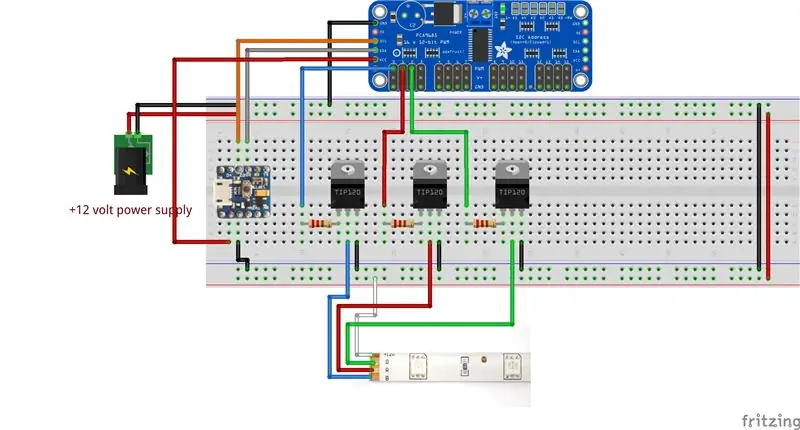


Nous savons que notre PICO a une seule broche PWM (D3) ce qui signifie qu'il ne peut pas contrôler nativement nos 16 LED. C'est pourquoi nous présentons le module PWM I2C 16 canaux 12 bits PCA9685, qui nous permet d'étendre les broches PWM de PICO.
Tout d'abord, qu'est-ce que l'I2C ?
I2C est un protocole de communication qui n'implique que 2 fils pour communiquer avec un ou plusieurs appareils en adressant l'adresse de l'appareil et les données à envoyer.
Il existe deux types d'appareils: le premier est l'appareil maître, qui est celui qui est responsable de l'envoi des données, et l'autre est l'appareil esclave, qui reçoit les données. Voici les broches du module PCA9685:
- VCC → C'est la puissance de la carte elle-même. 3-5v max.
- GND → C'est la broche négative, et elle doit être connectée au GND pour compléter le circuit.
- V+ → Il s'agit d'une broche d'alimentation en option qui alimentera les servos si l'un d'entre eux est connecté à votre module. Vous pouvez le laisser déconnecté si vous n'utilisez pas de servos.
- SCL → Broche d'horloge série, et nous la connectons au SCL de PICO.
- SDA → Broche Serial Data, et nous la connectons au SDA de PICO.
- OE → sortie activée broche, cette broche est active LOW, lorsque la broche est LOW, toutes les sorties sont activées, lorsqu'elle est HIGH, toutes les sorties sont désactivées. Et cette broche optionnelle est utilisée pour activer ou désactiver rapidement les broches du module.
Il y a 16 ports, chaque port a V+, GND, PWM. Chaque broche PWM fonctionne de manière totalement indépendante et est configurée pour les servos, mais vous pouvez facilement les utiliser pour les LED. Chaque PWM peut gérer 25mA de courant alors soyez prudent.
Maintenant que nous savons quelles sont les broches de notre module et ce qu'il fait, utilisons-le pour augmenter le nombre de broches PWM de PICO, afin que nous puissions contrôler notre bande LED RVB.
Nous allons utiliser ce module avec des transistors TIP122, et voici comment vous devez les connecter à votre PICO:
- VCC (PCA9685) → VCC (PICO).
- GND (PCA9685) → GND.
- SDA (PCA9685) → D2 (PICO).
- SCL (PCA9685) → D3 (PICO).
- PWM 0 (PCA9685) → BASE (premier TIP122).
- PWM 1 (PCA9685) → BASE (deuxième TIP122).
- PWM 2 (PCA9685) → BASE (troisième TIP122).
N'oubliez pas de connecter le GND de PICO avec le GND de l'alimentation. Et assurez-vous de ne PAS connecter la broche VCC PCA9685 avec le +12 volts de l'alimentation ou elle sera endommagée
Étape 4: contrôlez la couleur de la bande LED RVB en fonction de la lecture du capteur
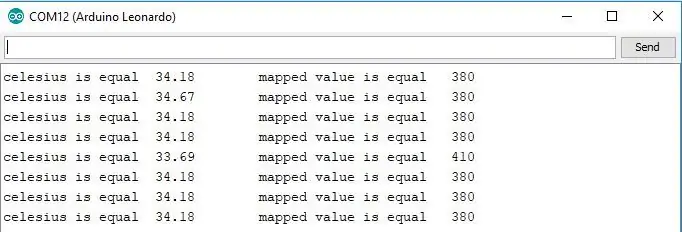
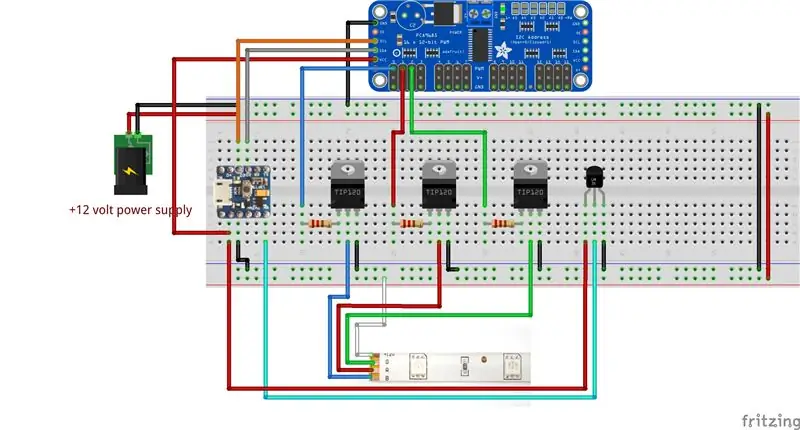
C'est la dernière étape de ce projet, et avec elle notre projet passera d'être « stupide » à être intelligent et avoir la capacité de se comporter en fonction de son environnement. Pour cela nous allons connecter notre PICO avec le capteur de température LM35DZ.
Ce capteur a une tension de sortie analogique qui dépend de la température qui l'entoure. Il commence à 0v correspondant à 0 Celsius, et la tension augmente de 10mV pour chaque degré au-dessus de 0c. Ce composant est très simple et n'a que 3 pattes, et elles sont connectées comme suit:
- VCC (LM35DZ) → VCC (PICO)
- MASSE (LM35DZ) → MASSE (PICO)
- Sortie (LM35DZ) → A0 (PICO)
Étape 5: Le code final


Maintenant que nous avons tout connecté à notre PICO, commençons à le programmer pour que les LED changent de couleur en fonction de la température.
Pour cela, nous avons besoin des éléments suivants:
Un const. variable nommée "tempSensor" avec la valeur A0 qui reçoit sa lecture du capteur de température
Une variable entière nommée "sensorReading" avec la valeur initiale 0. C'est la variable qui enregistrera la lecture brute du capteur
Une variable flottante nommée "volts" avec la valeur initiale 0. C'est la variable qui enregistrera la valeur de lecture brute du capteur convertie en volts
Une variable flottante nommée "temp" avec la valeur initiale 0. C'est la variable qui enregistrera les lectures de volts du capteur converties et les convertira en température
Une variable entière nommée "mappée" avec la valeur initiale 0. Cela enregistrera la valeur PWM dans laquelle nous mappons la variable temp, et cette variable contrôle la couleur de la bande LED
En utilisant ce code, PICO lira les données du capteur de température, les convertira en volts, puis en Celsius, et enfin il mappera le degré Celsius en une valeur PWM qui peut être lue par notre bande LED, et c'est exactement ce dont nous avons besoin.
Étape 6: Vous avez terminé


Nous avons également fabriqué un conteneur en acrylique pour la bande LED afin de la faire tenir debout. Vous pouvez trouver les fichiers CAO ici si vous souhaitez les télécharger.
Vous avez maintenant un superbe thermomètre LED qui vous indique automatiquement la température lorsque vous le regardez, ce qui est pour le moins pratique:P
Laissez un commentaire si vous avez des suggestions ou des commentaires, et n'oubliez pas de nous suivre sur facebook ou de nous rendre visite sur mellbell.cc pour un contenu plus impressionnant.
Conseillé:
Thermomètre d'ambiance DIY utilisant un module OLED : 7 étapes (avec photos)

Thermomètre d'ambiance DIY utilisant un module OLED : Nous apprenons à construire un thermomètre d'ambiance à l'aide du capteur DS18B20 et d'un module OLED. Nous utilisons une Piksey Pico comme carte principale, mais le croquis est également compatible avec les cartes Arduino UNO et Nano, vous pouvez donc également les utiliser
Utiliser un smartphone comme thermomètre sans contact / thermomètre portable : 8 étapes (avec photos)

Utiliser le smartphone comme thermomètre sans contact/thermomètre portable : mesure de la température corporelle avec sans contact/sans contact comme un pistolet thermique. J'ai créé ce projet parce que Thermo Gun est maintenant très cher, je dois donc trouver une alternative pour faire du bricolage. Et le but est de faire avec la version à petit budget.SuppliesMLX90614Ardu
Thermomètre annulaire RVB : 4 étapes

Thermomètre annulaire RVB : dans cet article, je vais fabriquer un thermomètre à l'aide d'un anneau de pixels RVB Neo 16 bits. La température maximale pouvant être mesurée avec cet outil est de 48 degrés Celsius. Ainsi, comme il utilise 16 LED, chaque LED RVB représentera 3 degrés. Celsius.La couleur et le nombre
Thermomètre numérique DHT11 utilisant ESP8266 : 4 étapes

Thermomètre numérique DHT11 utilisant ESP8266 : dans l'article précédent, j'ai déjà discuté du DH11 et de la façon de l'afficher sur des périphériques de sortie tels que 7 segments, écran LCD, moniteur série et anneau RVB. Et dans cet article, je vais vous montrer comment surveiller la température et l'humidité. en utilisant un navigateur sur un téléphone portable
Thermomètre infrarouge sans contact basé sur Arduino - Thermomètre IR utilisant Arduino : 4 étapes

Thermomètre infrarouge sans contact basé sur Arduino | Thermomètre basé sur IR utilisant Arduino : Salut les gars dans cette instructables, nous allons faire un thermomètre sans contact à l'aide d'arduino. Puisque parfois la température du liquide/solide est beaucoup trop élevée ou trop basse, puis il est difficile d'entrer en contact avec lui et de lire son température alors dans ce scen
